1、1在开始搜索框输入“打印机和扫描仪”,点击“回车”。
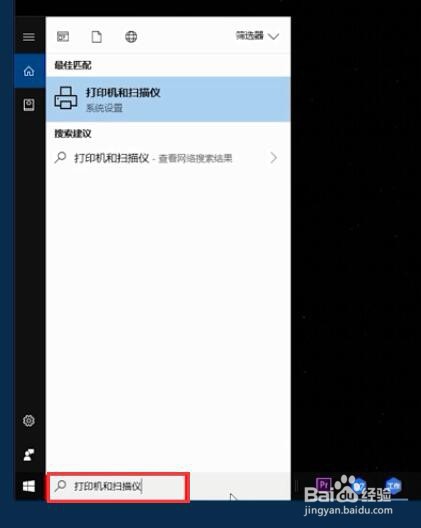
2、2选择一个设备,点击“管理”,“打印机属性”,“高级”。
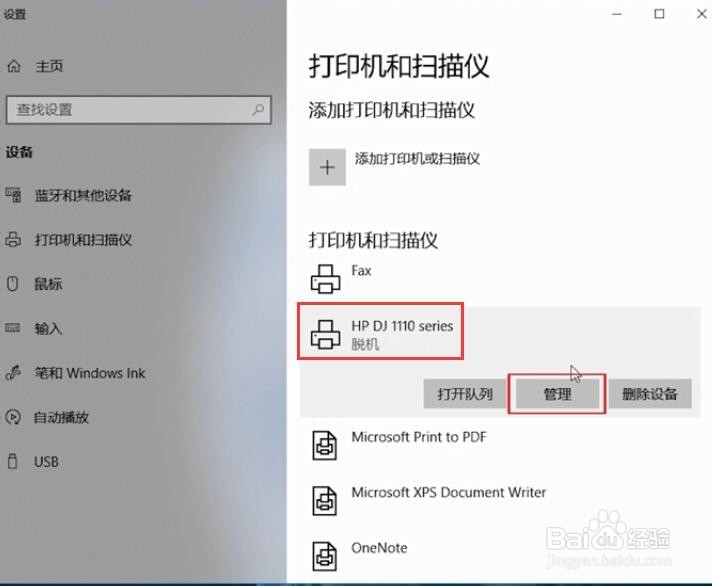
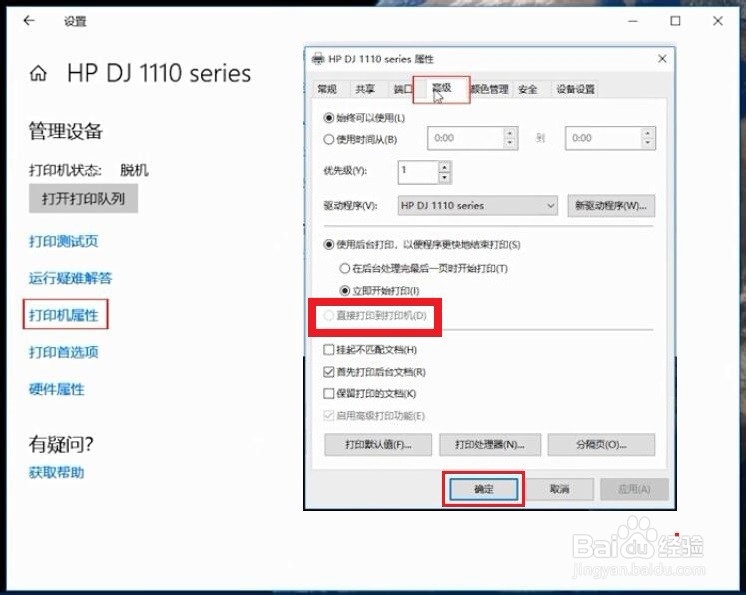
3、3在“直接打印到打印机”设备前打勾,点击“确定”。

4、4打开Word,点击“文件”,“打印”,选择要使用的打印机的名称,点击“选项”。
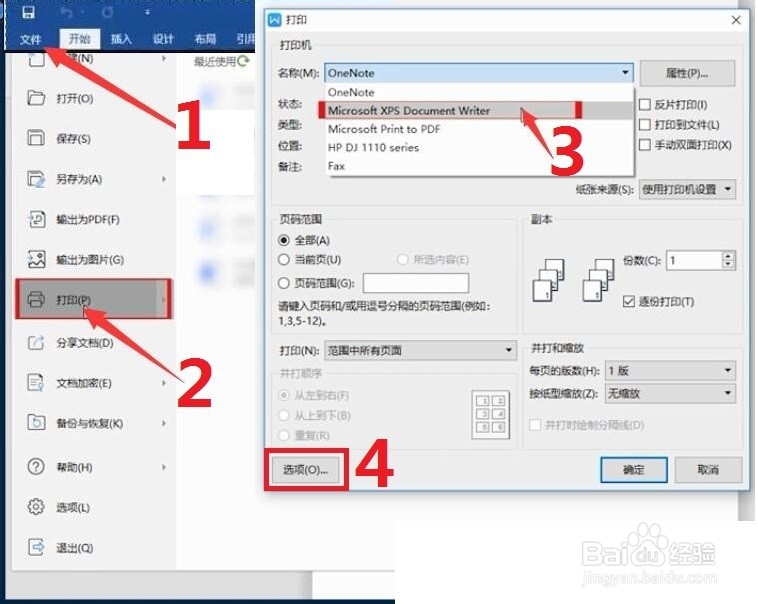
5、5在图形图像面前打勾,点击“确定”。
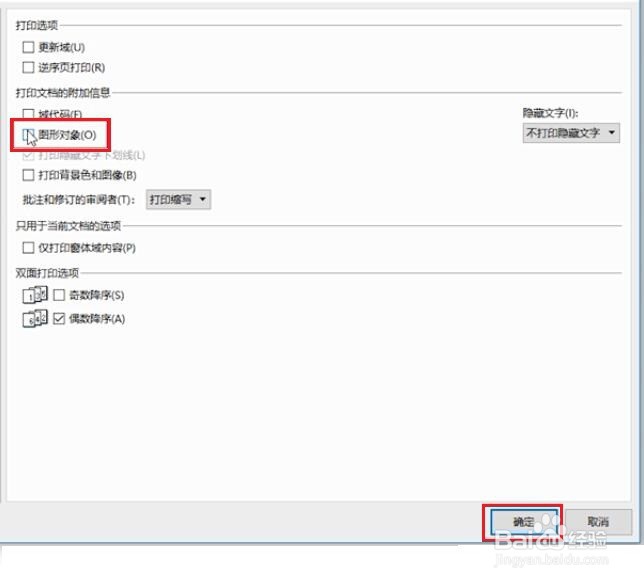
6、6总结。

时间:2024-10-11 20:17:22
1、1在开始搜索框输入“打印机和扫描仪”,点击“回车”。
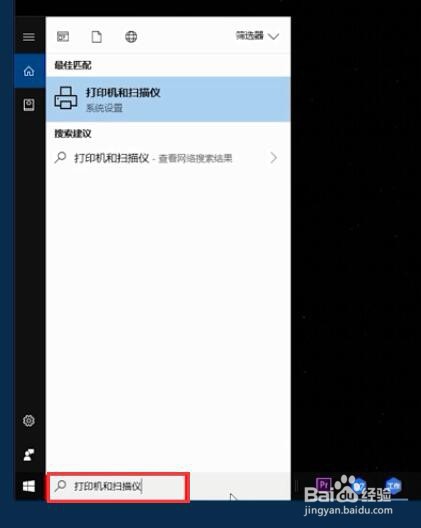
2、2选择一个设备,点击“管理”,“打印机属性”,“高级”。
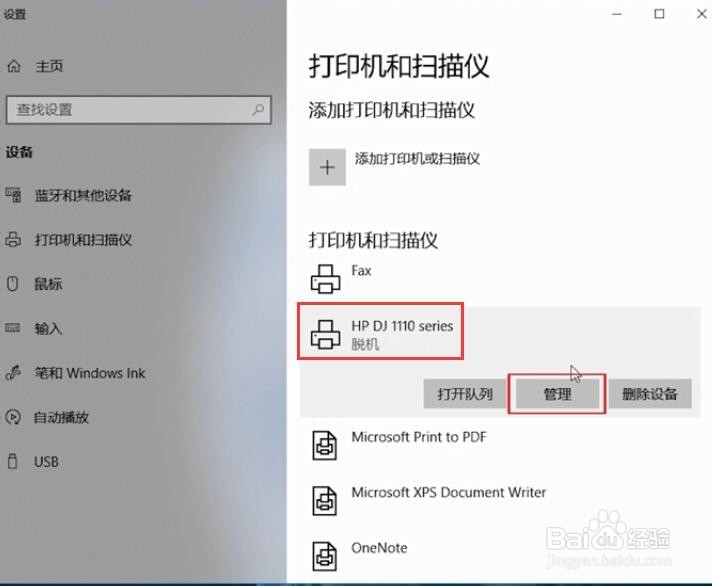
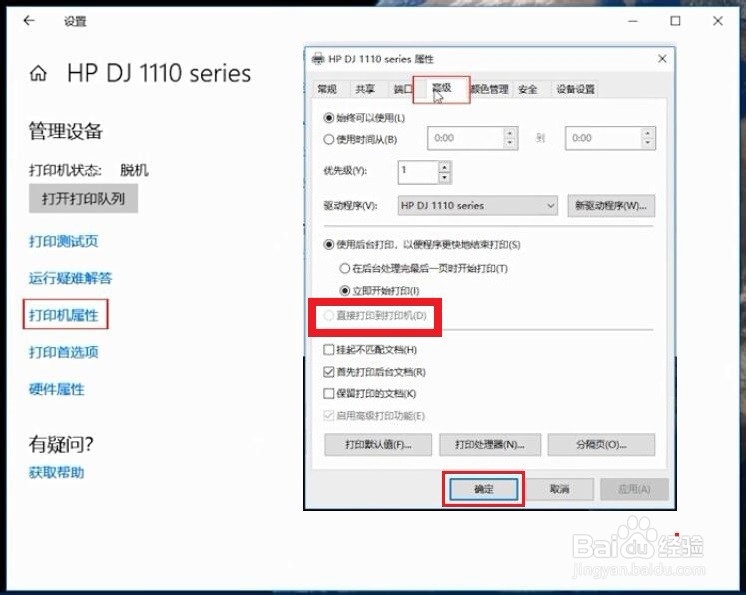
3、3在“直接打印到打印机”设备前打勾,点击“确定”。

4、4打开Word,点击“文件”,“打印”,选择要使用的打印机的名称,点击“选项”。
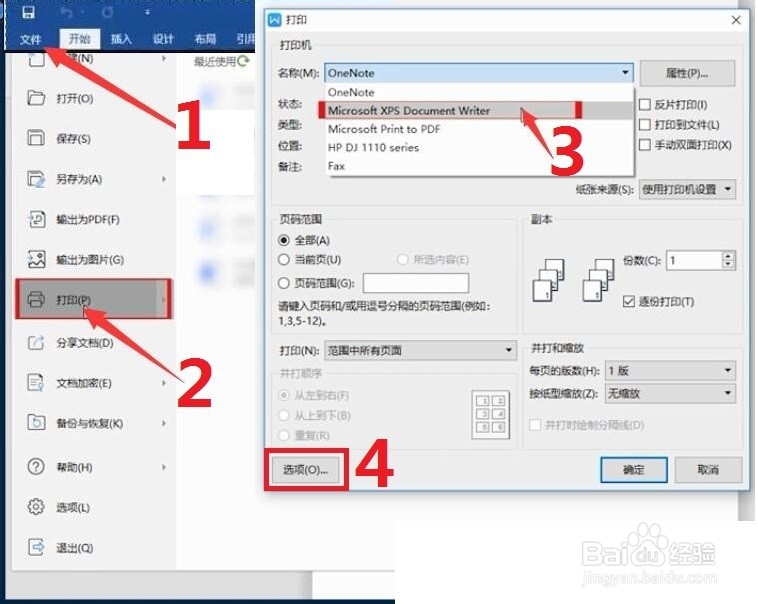
5、5在图形图像面前打勾,点击“确定”。
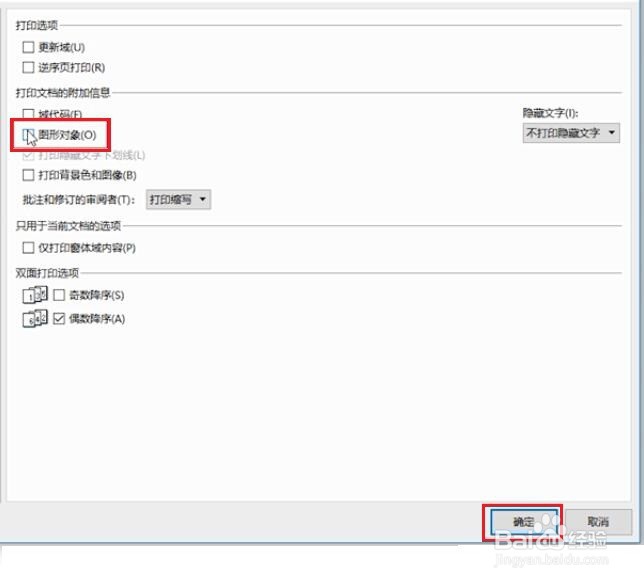
6、6总结。

